請求書の作成は、売上や支払い情報など、多くの項目を入力する必要があり、手作業で行うと手間がかかります。そこで、請求書テンプレートアプリから請求書アプリにレコード一括コピープラグインを用いて請求書を自動作成する方法を紹介します。
この記事は以下のような人にオススメ!
・kintoneで請求書作成業務を行っている ・毎月同じ請求書を発行しているので自動化したい ・毎月の請求業務に膨大な時間がかかっている この記事を読めば、アプリ間レコード一括コピープラグインを用いて手作業で行う請求書作成の手間を省き、業務効率化を図る方法を知ることができます。 請求書の作成は、売上や支払い情報など、多くの項目を入力する必要があり、手作業で行うと手間がかかります。しかし、請求書テンプレートアプリから請求書アプリにレコード一括コピープラグインを用いることで、手間を省くことができます。 それでは、請求書発行を自動化する手順について説明していきます。 請求書テンプレートアプリに請求書作成に必要なフィールドを追加します。下記のような項目が最低限必要になります。必要に応じて自社に合わせた項目を追加してください。もし請求書アプリがない場合は、請求書アプリも併せて作成しましょう! ・取引先情報(取引先名/敬称/住所/担当者名) アプリ間レコードコピープラグインは弊社が提供しているkintoneプラグインです。 申し込んでから二営業日程度でアカウント登録が完了し、プラグインがダウンロードできるようになります。アプリ間レコードコピープラグイン以外にも便利なプラグインが多数ありますので、是非併せてお申し込みください! プラグインをダウンロードしたらkintoneシステム管理画面からアップロードし、請求書テンプレートアプリに追加します。次にアプリ設定画面で、コピーする内容を設定していきます。プラグイン設定画面は下記のとおりになっています。 ① ボタンを押すことで、レコード一括コピーの設定を複数作成することができます。状況に応じてコピーする内容を変えたい場合に活用します。 プラグイン設定が完了したら、毎月発生する顧問料や保守費用など金額や内容が変わらない請求情報をレコードに登録していきます。 テンプレートレコードの作成が完了したら、レコード一覧に表示されているボタンをクリックします。すると、下記のようなダイアログ画面が表示されるので、任意の値を入力し、OKボタンをクリックしましょう! コピー対象とは一覧画面に表示されている現在のページのみ対象にするか、それとも一覧画面のj表示対象すべてを対象にするか選択するラジオボタンです。 問題がなければ請求書アプリにレコードが一括作成されます。コピー先レコード番号をクリックすることで、作成されたレコードを開いて確認することが可能です。 kintoneの請求書レコード情報を元に請求書を発行する方法はいくつかありますが、オススメなのは会計ソフトと連携させる方法です。弊社では、kintoneとfreee会計を連携させることでfreee請求書を一括で作成することができる仕組みを構築しています。 会計ソフトと連携して請求書発行の自動化を実現させたい方は是非下記より初回面談予約をお願いいたします!kintoneのデモ環境を無料でお見せすることができますので、是非お気軽にご相談ください。 今回は、kintoneのレコード一括コピープラグインで定期的な請求書発行を自動化する方法についてご紹介しました! 株式会社Crena(クレナ)では、中小企業様を中心に、低コスト&短納期でのkintone導入を構築を支援しております。システムを構築する前段階である、業務の洗い出しから課題の抽出、最適な業務フローの構築からサポートいたしますので、まずはお気軽にご相談ください。 Twitterフォローしておくと最新記事の通知が届きます。アップデートの記事を素早く受け取りたい方は是非フォローお願いします。 株式会社CrenaのTwitter 今後ともCrenaをどうぞよろしくお願いいたします! クラウドソリューション事業 システム開発事業 ビジネスソリューション事業レコード一括コピープラグインで請求書発行を自動化する方法
請求書テンプレートアプリを作成
・支払口座情報
・請求情報(商品名/数量/小計/消費税額/合計金額)
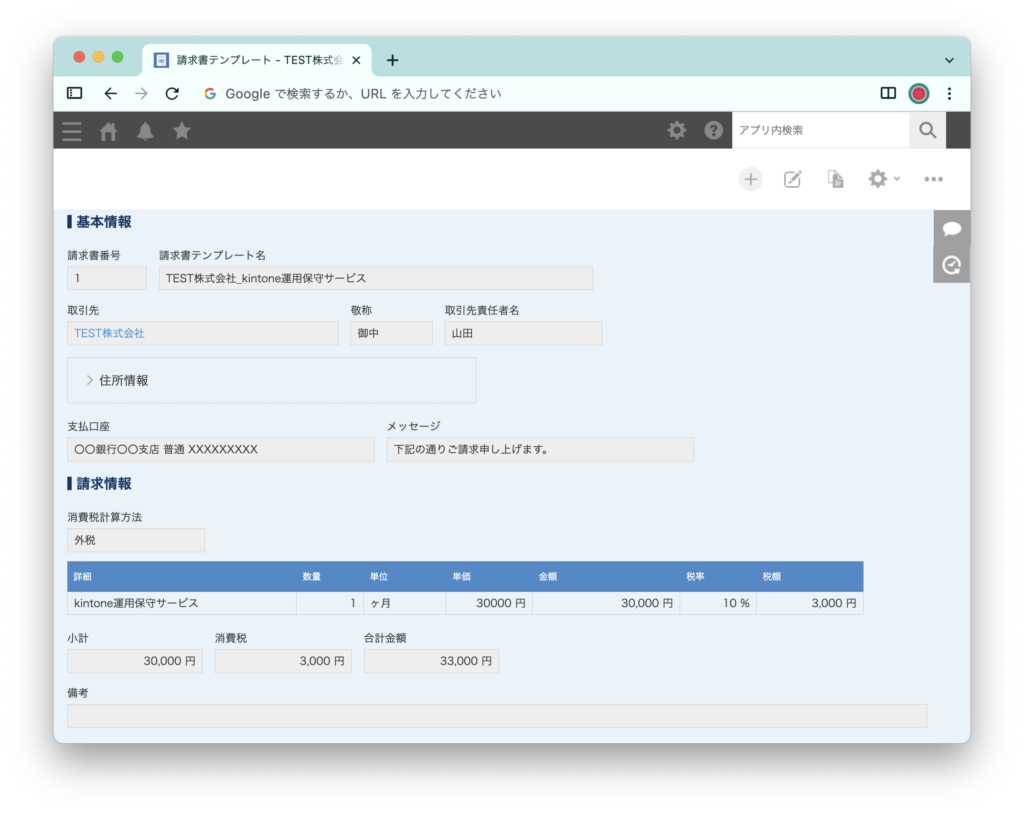
アプリ間レコード一括コピープラグインをダウンロードする
30日間無料でお試し可能なので、下記ボタンをクリックしてお申し込みください!製品の購入申込みは2023年4月1日より開始します。請求書テンプレートアプリにプラグインを設定する
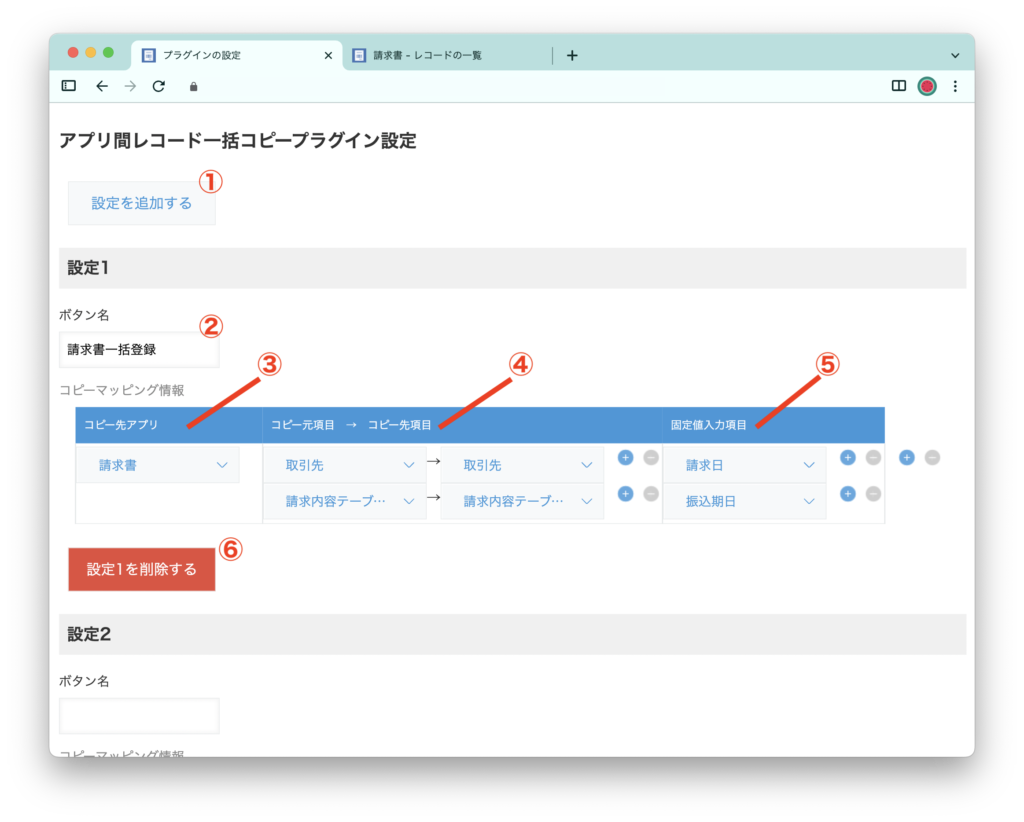
② レコード詳細画面に表示させるボタンの名前を設定することができます。
③ どのアプリにコピーするかを設定するドロップダウンです。テーブルを追加することで複数のアプリを設定することができます。
④ コピー元・コピー先の項目を設定するドロップダウンです。対応するフィールド種類のフィールドをそれぞれ設定します。
⑤ コピー先のアプリに固定値を設定したいフィールドを設定するドロップダウンです。請求日や振り込み期日など、請求書情報で共通する値を設定したい場合に活用します。
⑥ 不要な設定を削除するためのボタンです。請求書テンプレートアプリにレコードを作成
レコード一覧画面でボタンをクリックしてコピー条件を選択
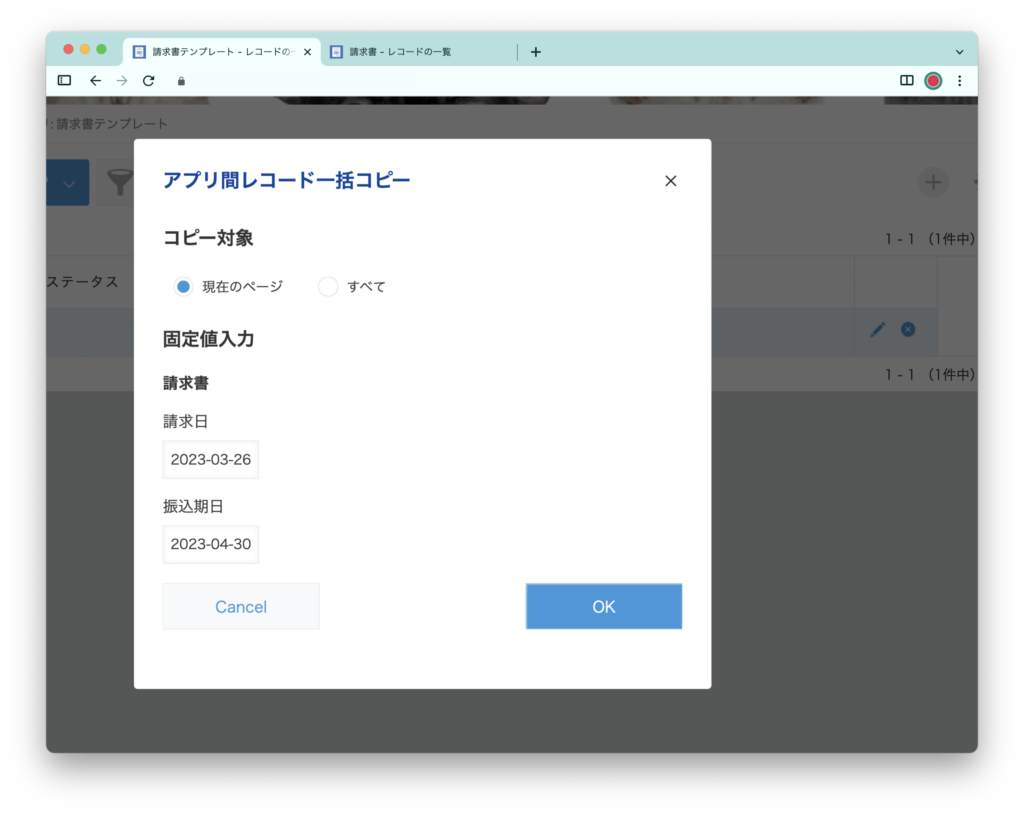
固定値入力とは、コピー先にどの値を固定値として入力するか選択するドロップダウンです。請求書一括コピー完了
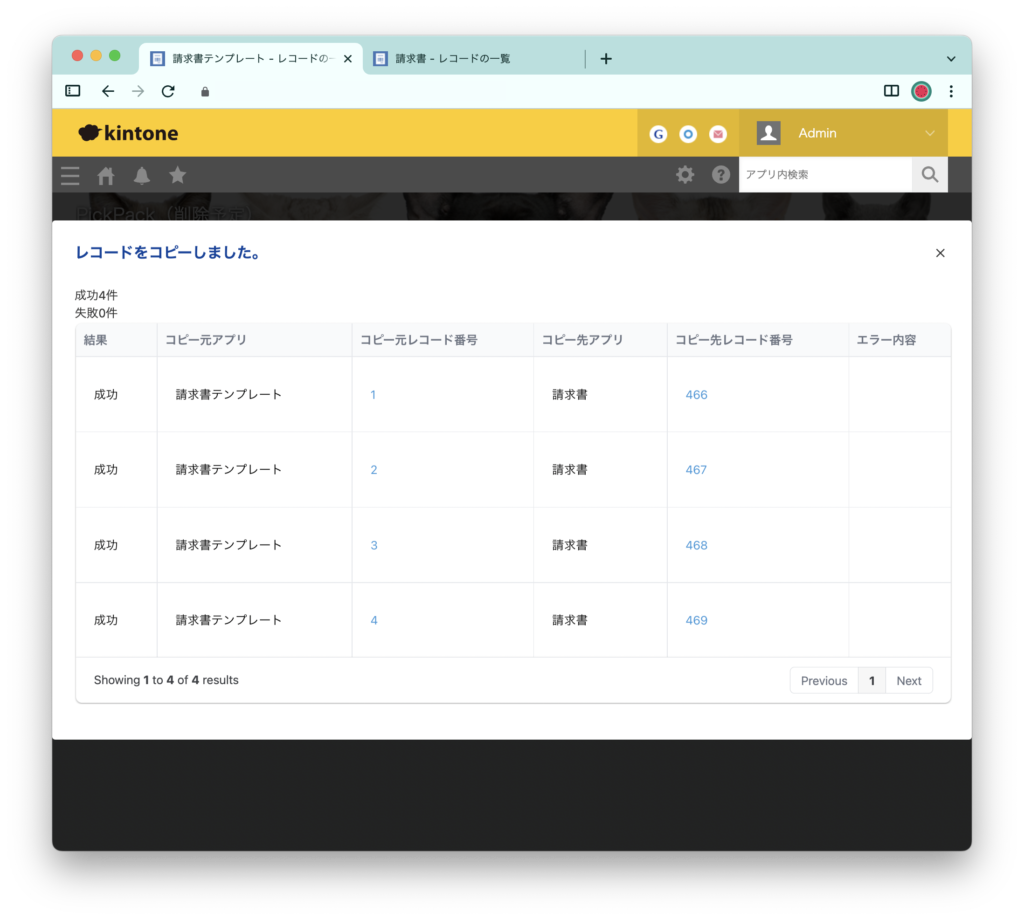
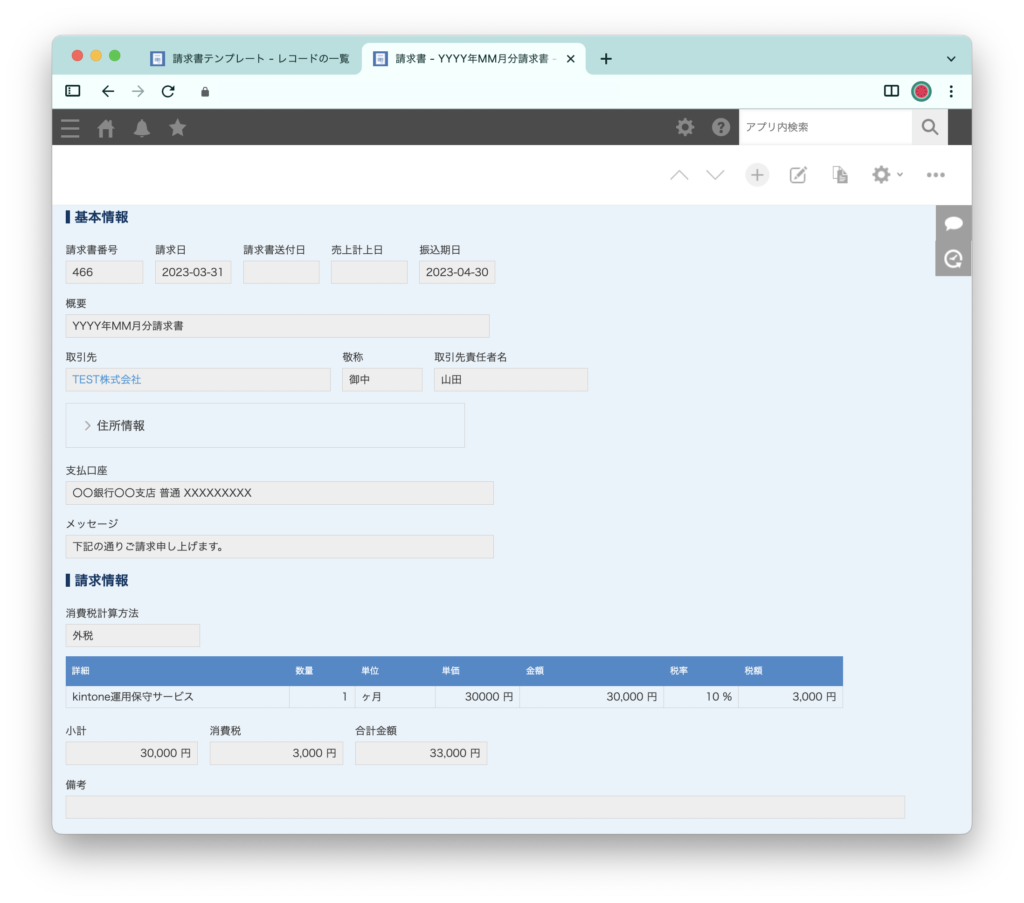
kintoneのレコード情報をもとに請求書を一括発行するには
最後に
Tweets by create_new_airkintoneアプリ開発のご依頼は株式会社Crenaへ
会社名
株式会社Crena(クレナ)
TEL
043-388-8819
設立
2020年8月
代表取締役
平野 賢太郎 (Hirano Kentaro)
事業内容
URL
https://create-new-air.com/